音箱左右声道反转调整方法是什么?
- 电脑攻略
- 2025-04-25 12:42:01
- 7
在现代生活中,音箱成为了我们娱乐和工作中不可或缺的一部分。然而,有时我们会遇到声音听起来混乱或者位置颠倒的情况,这可能是因为左右声道被反转了。这不仅影响听感,还可能对音频质量造成损害。音箱左右声道反转调整方法是什么呢?本文将为您提供详细的指导,并帮助您解决这一问题。
什么是左右声道反转?
在立体声系统中,左右声道负责分别传送音频信号。左声道发送给左音箱,右声道发送给右音箱。当左右声道被反转时,左音箱会播放本来应该由右音箱播放的声音,反之亦然。这会导致声音的位置感和方向感失真,进而影响听觉体验。

如何检查左右声道是否反转?
在尝试调整之前,首先需要确定声道是否真的反转了。可以通过以下简单方法检查:
1.播放一首熟悉且左右声道分明的音乐。
2.将耳朵靠近音箱之一,闭上另一只耳朵。
3.注意声音的来源方向,应该能够感受到声音是从音箱的同一侧传来。
如果感觉声音的方向与音箱的位置相反,那么声道很可能是反转的。

音箱左右声道反转调整方法
1.调整音频播放软件设置
大多数音频播放软件都提供声道反转的功能,我们可以利用这一功能来调整声道设置。
打开音频播放软件。
找到播放设置或音频效果选项。
选择声道设置,并选择“反转左右声道”选项。
完成以上步骤后,重新播放音乐,检查是否已经恢复正常。
2.调整声卡驱动设置
如果在音频播放软件中没有找到声道反转的选项,或者是系统级别的声道问题,那么可能需要调整声卡驱动设置。
进入控制面板,找到“硬件和声音”下的“声音”选项。
在播放标签下选择你的音箱设备。
点击“属性”,在弹出的窗口中选择“级别”标签。
在此界面中,通常会有一个声道平衡滑块,你可以试着将其左右移动来测试声音的变化。
如果发现声音方向与实际相反,可以通过调整声卡的设置来修正。
3.调整音频接口设备设置
对于一些高级的音频设备或专业音频接口,它们可能有自己的软件界面来控制音频输出。
找到音频接口提供的控制软件。
检查是否有“通道”或“输出”设置。
查看是否提供了声道反转的选项,并进行调整。
4.检查音箱接线
在硬件层面上,有时候问题可能仅仅是因为音箱接线错误。
关闭音箱和所有音频设备。
检查音箱的左右接线是否连接正确。
如果连接错误,交换左右声道的接线位置。
完成接线检查后,再次开启音箱,检查声道是否已经恢复正常。
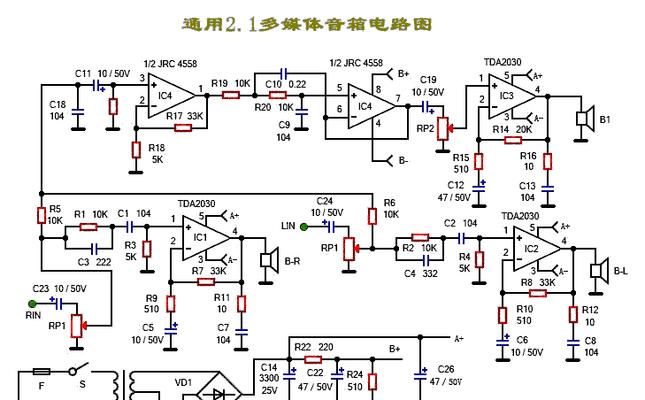
常见问题与实用技巧
常见问题
问题:声道反转后,声音完全听不清。
解决:可能是播放设备或录音设备的设置错误。请按照上述方法逐一排查。
问题:电脑端和手机端的声道设置不一致。
解决:在不同设备上分别进行调整,确保声道设置统一。
实用技巧
技巧:如果你经常需要在不同设备之间切换,建议设置一个快捷方式或习惯性的检查流程,以便快速调整声道设置。
技巧:当你遇到无法通过软件设置调整的问题时,尝试更新声卡驱动程序,或者联系专业人员检查硬件。
结语
调整音箱左右声道是一个看似简单却影响深远的操作。通过本文的介绍,相信您已经学会了如何检查和调整声道反转。无论您是遇到软件层面还是硬件层面的问题,希望这些步骤能帮助您快速恢复正常的听觉体验。如果您在操作过程中遇到任何疑问,欢迎向我们提出,我们将竭诚为您解答。
版权声明:本文内容由互联网用户自发贡献,该文观点仅代表作者本人。本站仅提供信息存储空间服务,不拥有所有权,不承担相关法律责任。如发现本站有涉嫌抄袭侵权/违法违规的内容, 请发送邮件至 3561739510@qq.com 举报,一经查实,本站将立刻删除。!
本文链接:https://www.q-mail.cn/article-8521-1.html







